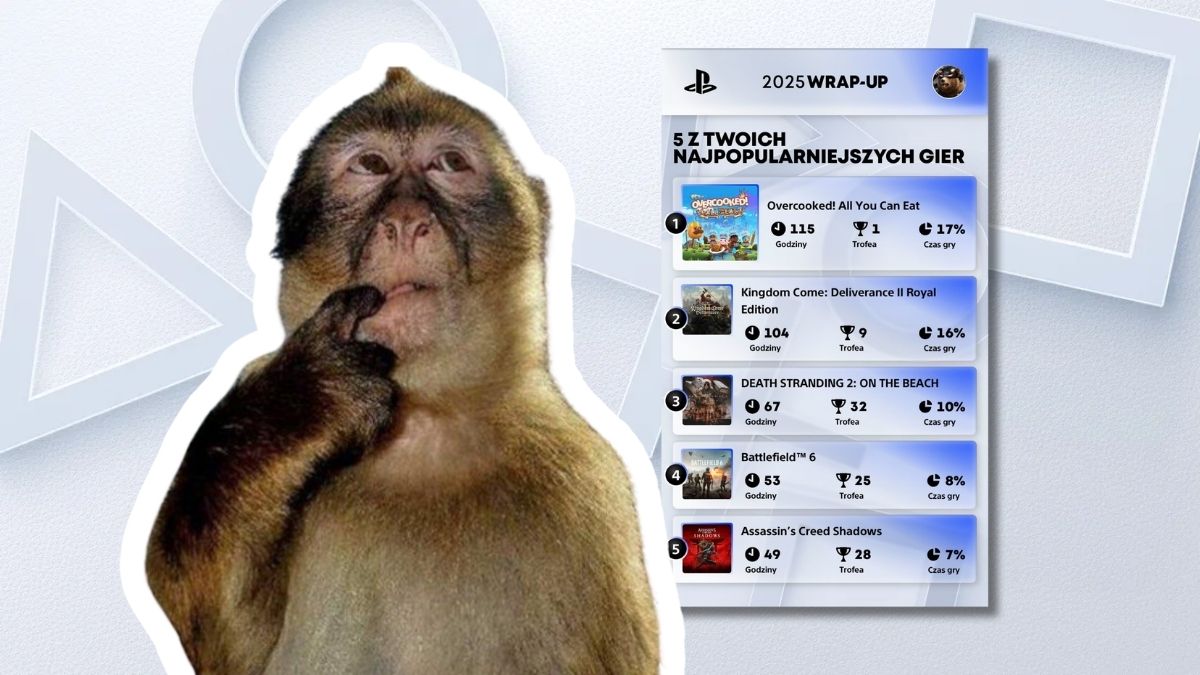Dla wielu graczy bardzo wyczekiwana kontynuacja popularnej gry typu survival horror, The Forest, Synowie Lasu otrzymali ostatnio wiele zgłoszeń od wielu graczy.
Podobnie jak w przypadku wielu wydań gier, gracze mogą napotkać frustrujące awarie i problemy z czarnym ekranem. W tym artykule przedstawimy skuteczne rozwiązania, które pomogą graczom rozwiązać te problemy i cieszyć się płynną rozgrywką.
 Problem z awarią Synów Lasu frustrował ostatnio wielu graczy, tak jak Kevin (Kredyt obrazu)
Problem z awarią Synów Lasu frustrował ostatnio wielu graczy, tak jak Kevin (Kredyt obrazu)Przed przystąpieniem do jakichkolwiek poprawek należy upewnić się, iż komputer spełnia minimalne wymagania systemowe gry Sons of the Forest. Poniżej znajdują się minimalne i zalecane specyfikacje:
- Minimalne wymagania:
- System operacyjny: 64-bitowy Windows 10
- PROCESOR: Intel Core i5-8400 lub AMD Ryzen 3 3300X
- BARAN: 12GB RAMu
- Karta graficzna: Nvidia GeForce GTX 1060 3 GB lub AMD Radeon RX 570 4 GB
- Wersja DirectX: 11
- Przestrzeń magazynowa: 20 GB dostępnej przestrzeni
- Zalecane wymagania:
- System operacyjny: 64-bitowy Windows 10
- PROCESOR: Intel Core i7-8700K lub AMD Ryzen 5 3600X
- BARAN: 16GB RAMu
- Karta graficzna: Nvidia GeForce 1080Ti lub AMD Radeon RX 5700 XT
- Wersja DirectX: 11
- Przestrzeń magazynowa: 20 GB dostępnej przestrzeni
Jak naprawić problem z awarią gry Sons of the Forest?
Jeśli Twój komputer spełnia wymagania niezbędne do płynnego działania gry, ale przez cały czas występują problemy z awariami i czarnym ekranem w grze Sons of the Forest, prawdopodobnie w grę wchodzą inne czynniki.
Na szczęście sporządziliśmy listę wysoce efektywne rozwiązania aby pomóc ci przezwyciężyć te problemy i wyruszyć w ekscytującą podróż przetrwania w tej niesamowitej kontynuacji Lasu. Sprawdź je poniżej!
Aktualizowanie systemu Windows
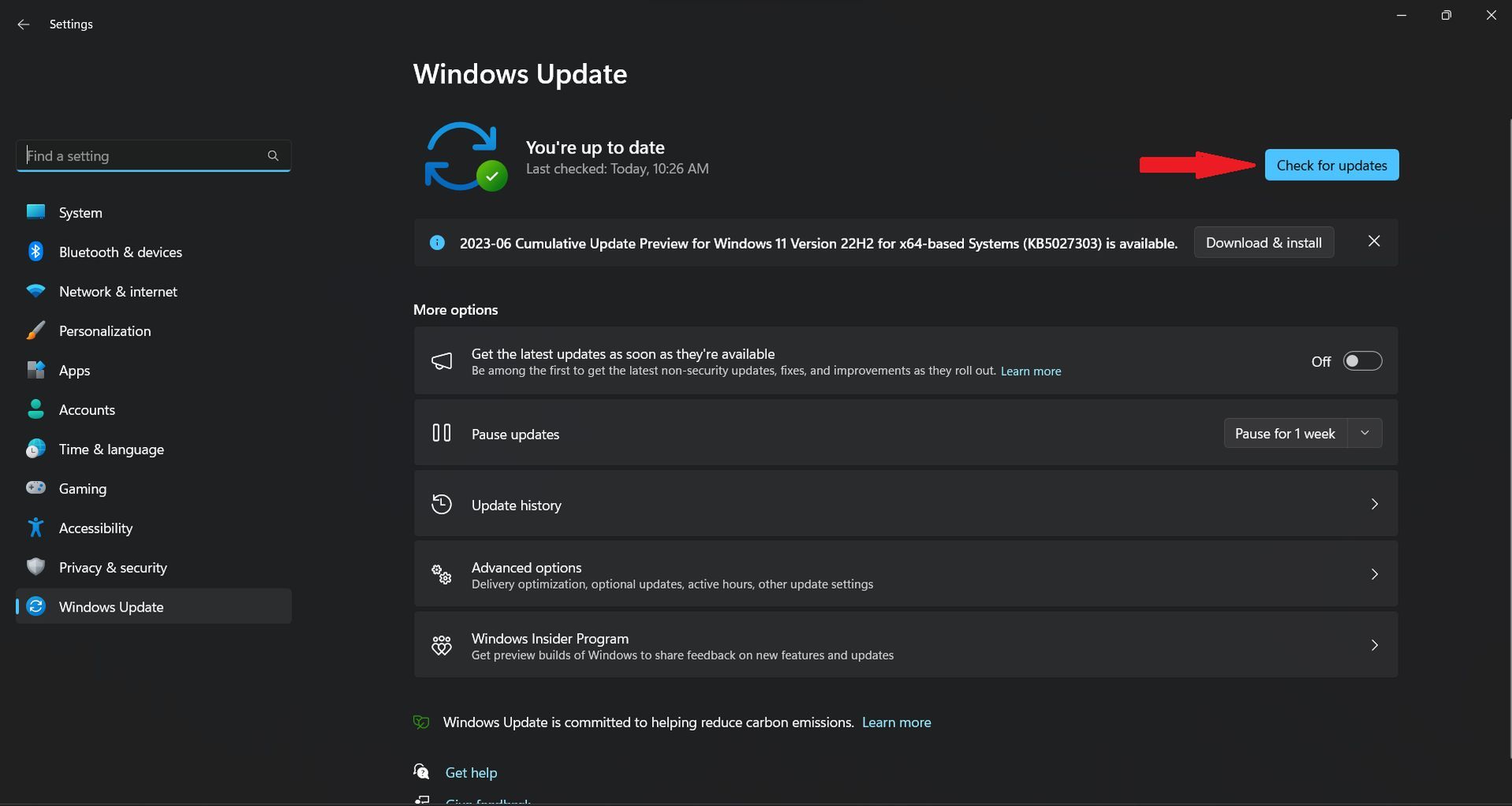 Awaria Synów Lasu: Aktualizowanie systemu Windows (Zrzut ekranu z systemu Windows)
Awaria Synów Lasu: Aktualizowanie systemu Windows (Zrzut ekranu z systemu Windows)Aktualizowanie systemu operacyjnego Windows ma najważniejsze znaczenie dla optymalnej wydajności i rozwiązywania potencjalnych problemów ze zgodnością. Aby zaktualizować system Windows:
- Naciskać WYGRAJ + I aby otworzyć Ustawienia systemu Windows.
- Kliknij “Aktualizacja systemu Windows” i zainstaluj wszelkie dostępne aktualizacje.
- Uruchom ponownie komputer po instalacji, aby upewnić się, iż aktualizacje zostały zastosowane.
Uruchamianie Sons of the Forest jako administrator i wyłączanie optymalizacji pełnoekranowych
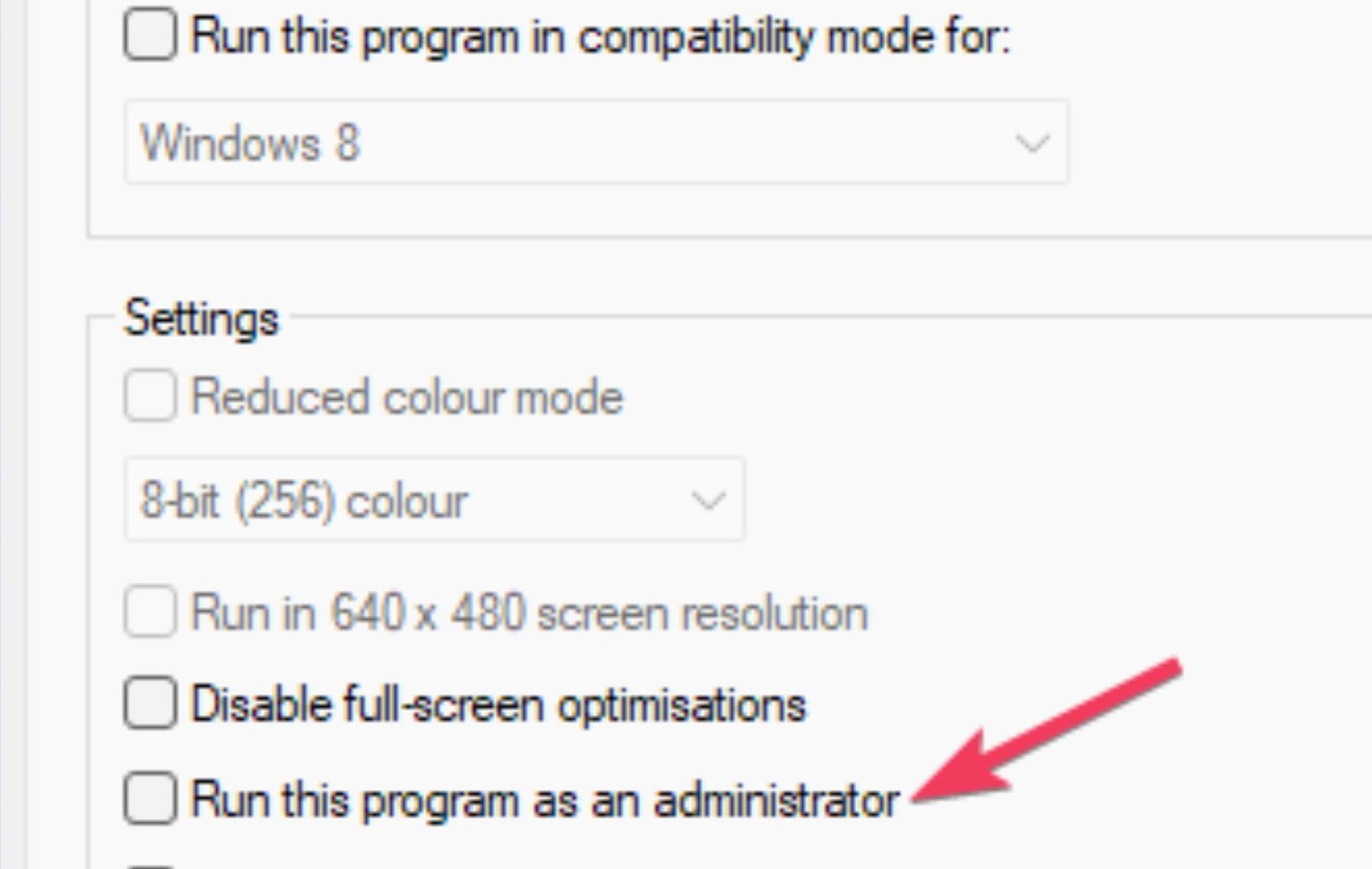 Awaria Synów Lasu: Runing Sons of the Forest jako administrator (Zrzut ekranu z systemu Windows)
Awaria Synów Lasu: Runing Sons of the Forest jako administrator (Zrzut ekranu z systemu Windows)Przyznanie Synom Lasu wyższych uprawnień dostępu i wyłączenie optymalizacji pełnoekranowych może rozwiązać problemy z awariami spowodowanymi problemami z uprawnieniami dostępu do plików. Wykonaj następujące kroki:
- Zlokalizuj folder instalacyjny of Sons of the Forest (np. C:Program Files(x86)Steamsteamappscommon).
- Kliknij prawym przyciskiem myszy w pliku wykonywalnym gry wybierz “Nieruchomości”.
- Na karcie Zgodność zaznacz opcje „Uruchom program jako administrator” i „Wyłącz optymalizacje pełnoekranowe”.
- Kliknij “OK” aby zapisać zmiany.
Weryfikacja plików gry dzięki Steam
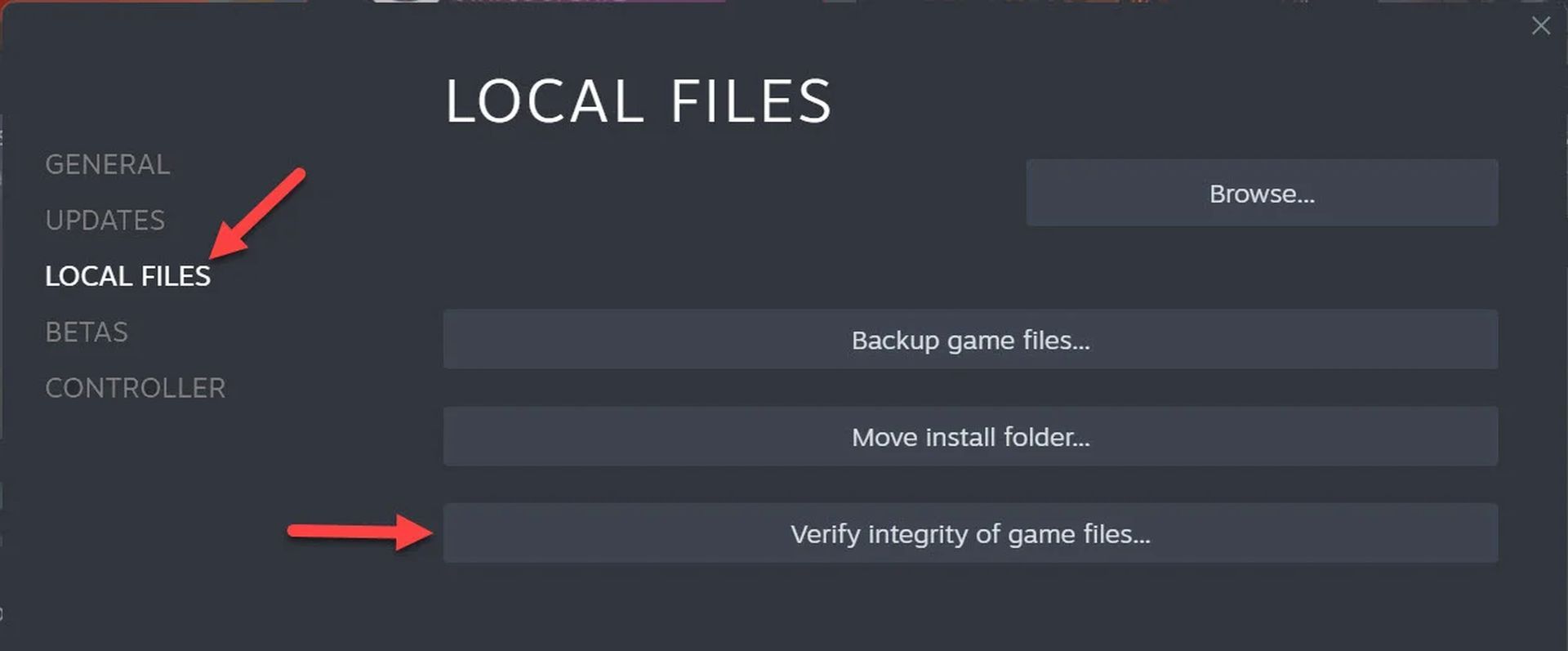 Awaria Synów Lasu: Weryfikacja plików gry (Zrzut ekranu ze Steama)
Awaria Synów Lasu: Weryfikacja plików gry (Zrzut ekranu ze Steama)Uszkodzone lub brakujące pliki gry mogą powodować różne błędy, w tym awarie. Steam udostępnia funkcję weryfikacji integralności plików gry:
- Otworzyć Aplikacja Steam i idź do swojego biblioteka gier.
- Kliknij prawym przyciskiem myszy w Synowie lasu wybierz “Nieruchomości”.
- w Pliki lokalne zakładkę, kliknij „Sprawdź integralność plików gry” aby zainicjować proces.
- Wola pary sprawdź i napraw jakieś problematyczne pliki.
Tymczasowe wyłączenie systemu antywirusowego
Programy antywirusowe mogą czasami zakłócać pliki gry i zasoby systemowe, powodując awarie. Tymczasowo wyłącz oprogramowanie antywirusowe lub dodaj folder instalacyjny gry do białej listy/listy wykluczeń:
- Otwórz swoje ustawienia systemu antywirusowego.
- Wyłącz silnik czasu rzeczywistego Lub tarcze tymczasowo.
- Uruchom Synów Lasu i sprawdź, czy problem z awarią przez cały czas występuje.
- Jeśli problem został rozwiązany, dodaj folder instalacyjny gry do białej listy programu antywirusowego, aby umożliwić nieprzerwaną rozgrywkę.
Wyłączanie nakładek aplikacji innych firm
Aplikacje działające w tle z funkcjami nakładek mogą zużywać zasoby i powodować konflikty z grami. Wyłącz nakładki w popularnych programach, takich jak Steam, Discord i Xbox Game Bar:
- Wyłącz nakładkę Steam: Otwórz Steam, przejdź do adekwatności Sons of the Forest i odznacz „Włącz nakładkę Steam w grze”.
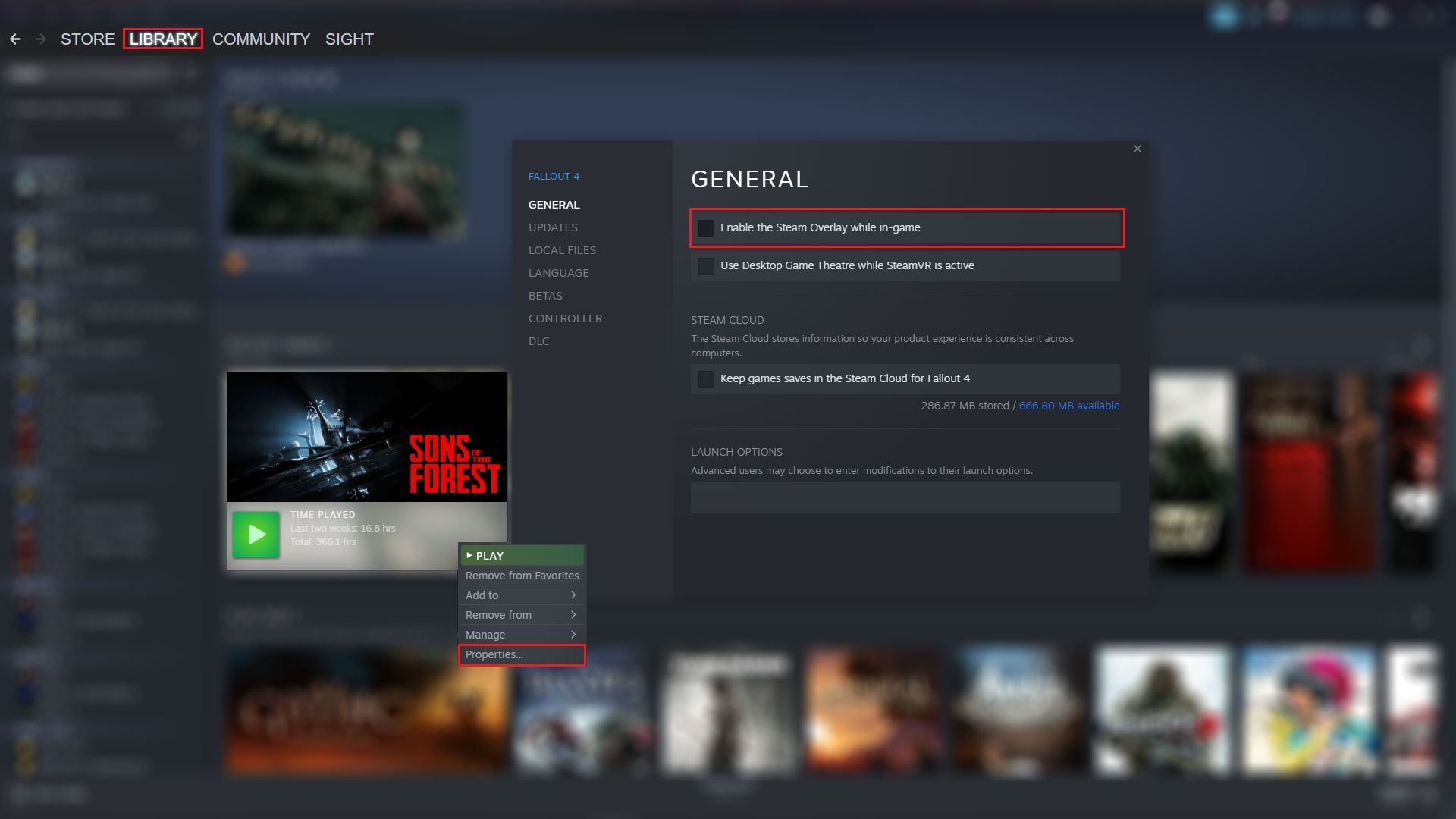 Awaria Synów Lasu: Wyłączanie nakładki Steam (Zrzut ekranu ze Steama)
Awaria Synów Lasu: Wyłączanie nakładki Steam (Zrzut ekranu ze Steama)- Wyłącz nakładkę Discord: Otwórz ustawienia Discord, przejdź do zakładki Game Overlay i wyłącz opcję włączania nakładek w grze.
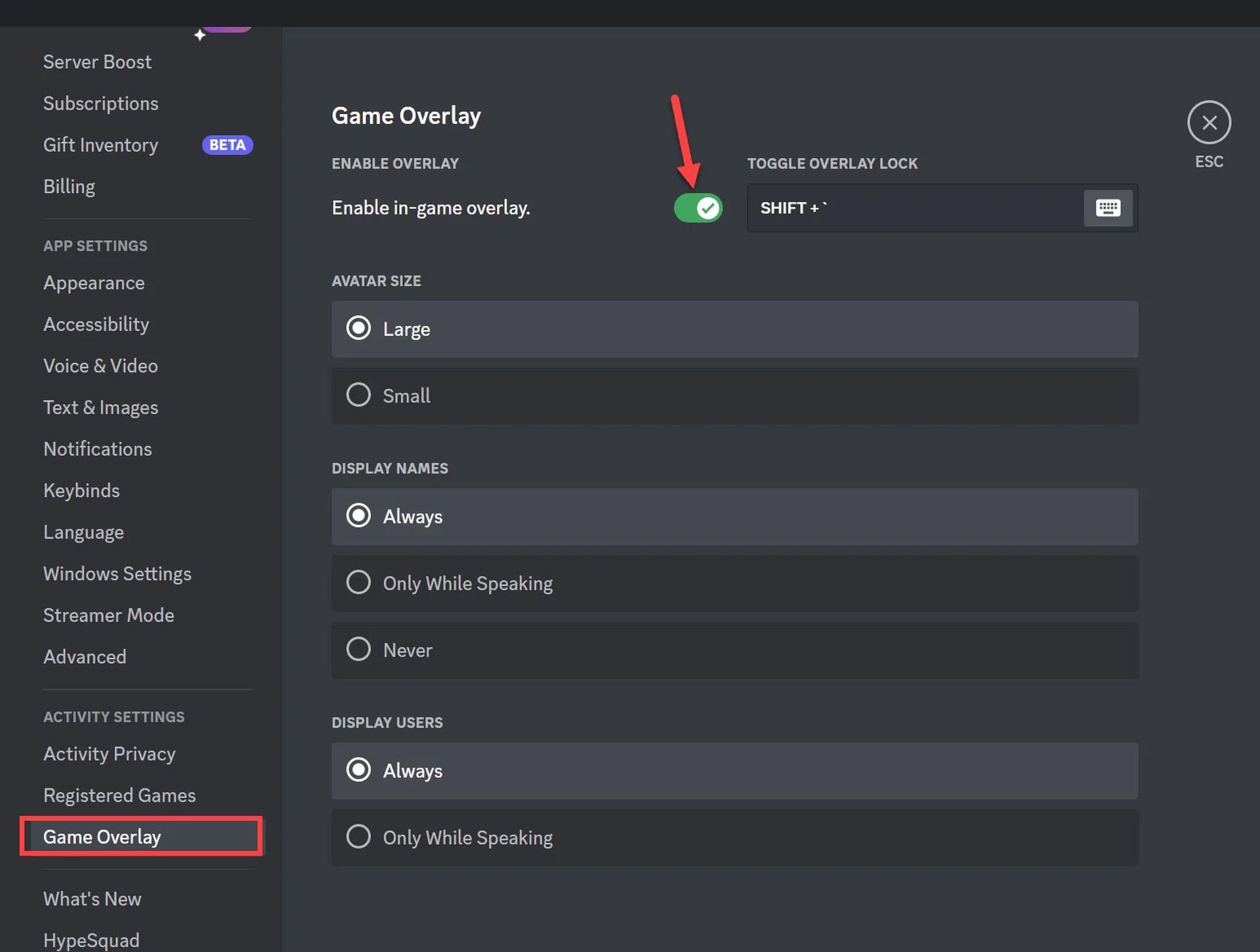 Awaria Synów Lasu: Wyłączanie nakładki Discord (Zrzut ekranu z Discorda)
Awaria Synów Lasu: Wyłączanie nakładki Discord (Zrzut ekranu z Discorda)- Wyłącz pasek gier Xbox: Otwórz ustawienia systemu Windows, przejdź do Gry > Przechwytuje, wyłącz wszystkie opcje. Następnie przejdź do opcji Aplikacje > Aplikacje i funkcje, wyszukaj „Pasek gier” i wyłącz uprawnienia aplikacji działających w tle.
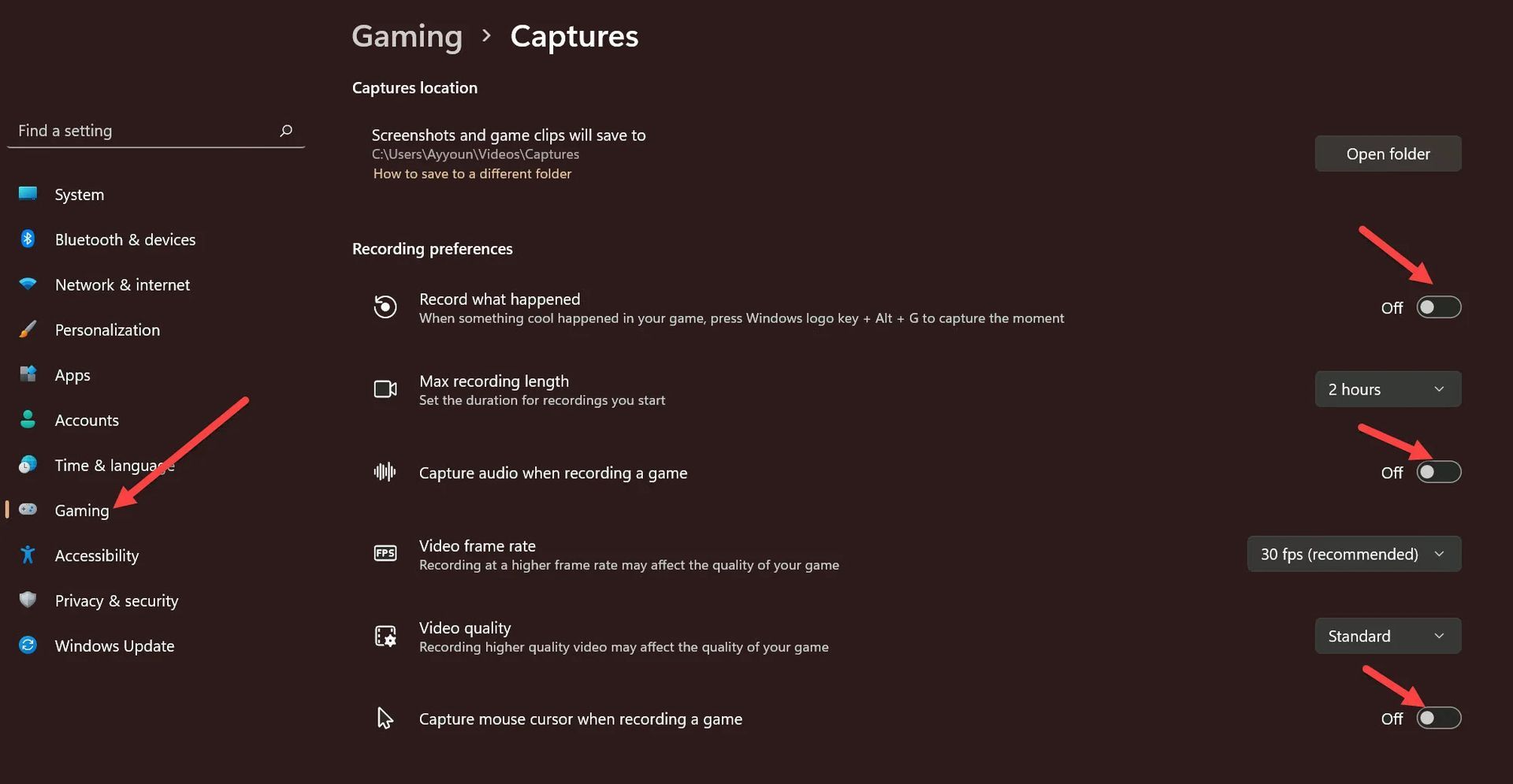 Awaria Synów Lasu: Wyłączanie paska gier XBOX (Zrzut ekranu z XBOX)
Awaria Synów Lasu: Wyłączanie paska gier XBOX (Zrzut ekranu z XBOX)Usunięcie dowolnego profilu przetaktowywania GPU
Jeśli zastosowałeś profil przetaktowywania do GPU dzięki systemu lub ustawień BIOS, może to spowodować niestabilność w niektórych grach. Wyłącz podkręcanie i przywróć oryginalne prędkości zegara:
- Jeśli używasz przetaktowywania oprogramowania, przywrócić ustawienia domyślne Lub wyłączyć profil przetaktowywania.
- Jeśli profil przetaktowywania jest ustawiony w BIOS/UEFI, uruchom ponownie komputer i wprowadź plik Ustawienia BIOS-u/UEFI aby przywrócić pierwotną prędkość zegara.
Postępując zgodnie z krokami rozwiązywania problemów opisanymi powyżej, gracze doświadczający awarii i problemów z czarnym ekranem w grze Sons of the Forest mogą potencjalnie rozwiązać te problemy i cieszyć się nieprzerwaną rozgrywką. jeżeli problemy będą się powtarzać, pomocne może być szukanie dalszej pomocy na oficjalnych kanałach wsparcia gry lub na forach społeczności.
Gdy już pozbędziesz się problemu z awarią Synów Lasu, zapoznaj się z naszym artykułem o tym, jak znaleźć pistolet i amunicję do pistoletu w Synach Lasu, aby przyspieszyć swoje postępy w grze.
Przedstawiony obraz: Obraz przez Steam
Source: Awaria gry Sons of the Forest: jak to naprawić? • TechKrótko

 2 lat temu
2 lat temu